CLIP STUDIO PAINT EXの作業レシピ(原画の取り込み用)
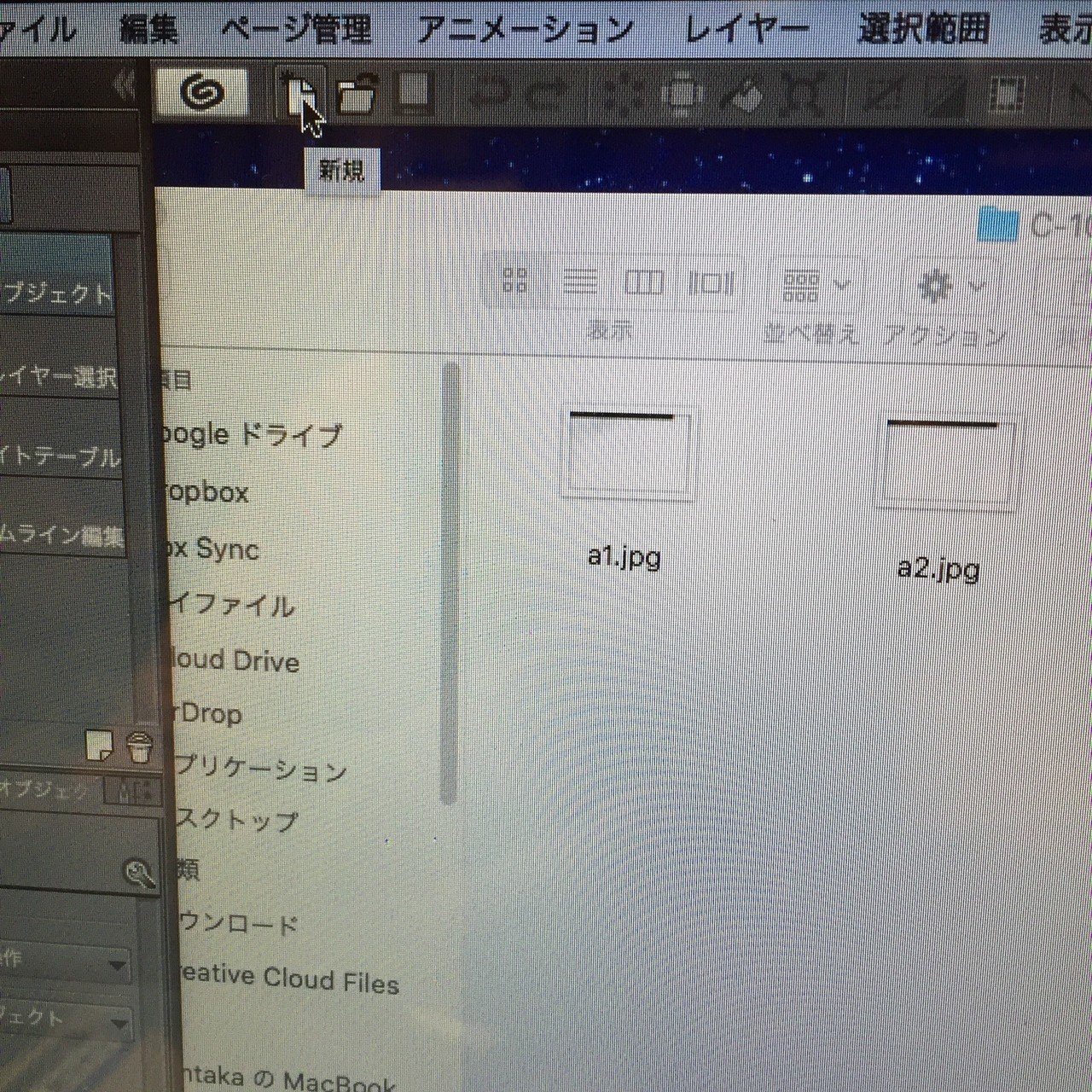 先ず、新規を選択します。
先ず、新規を選択します。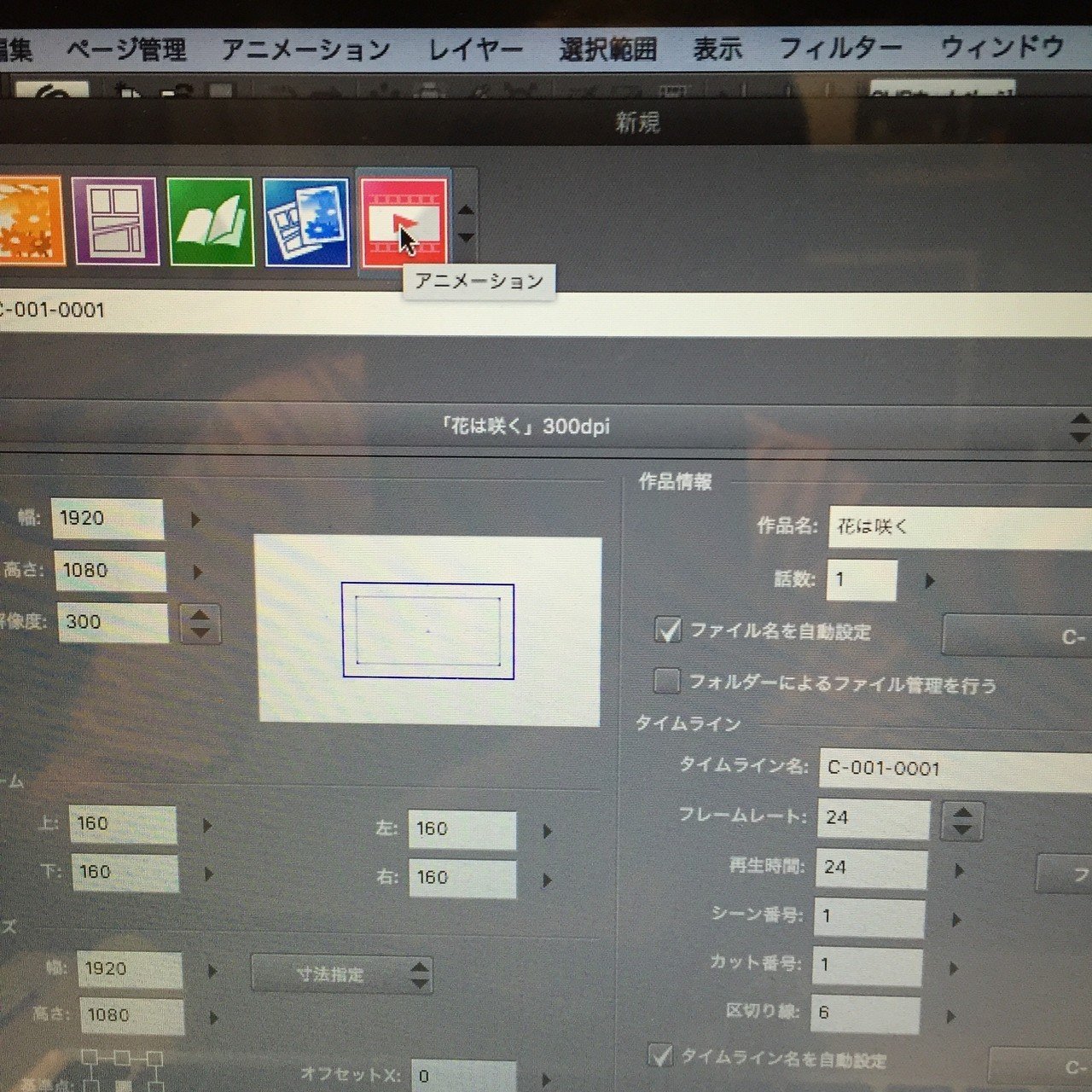 アニメーションを選択して、
アニメーションを選択して、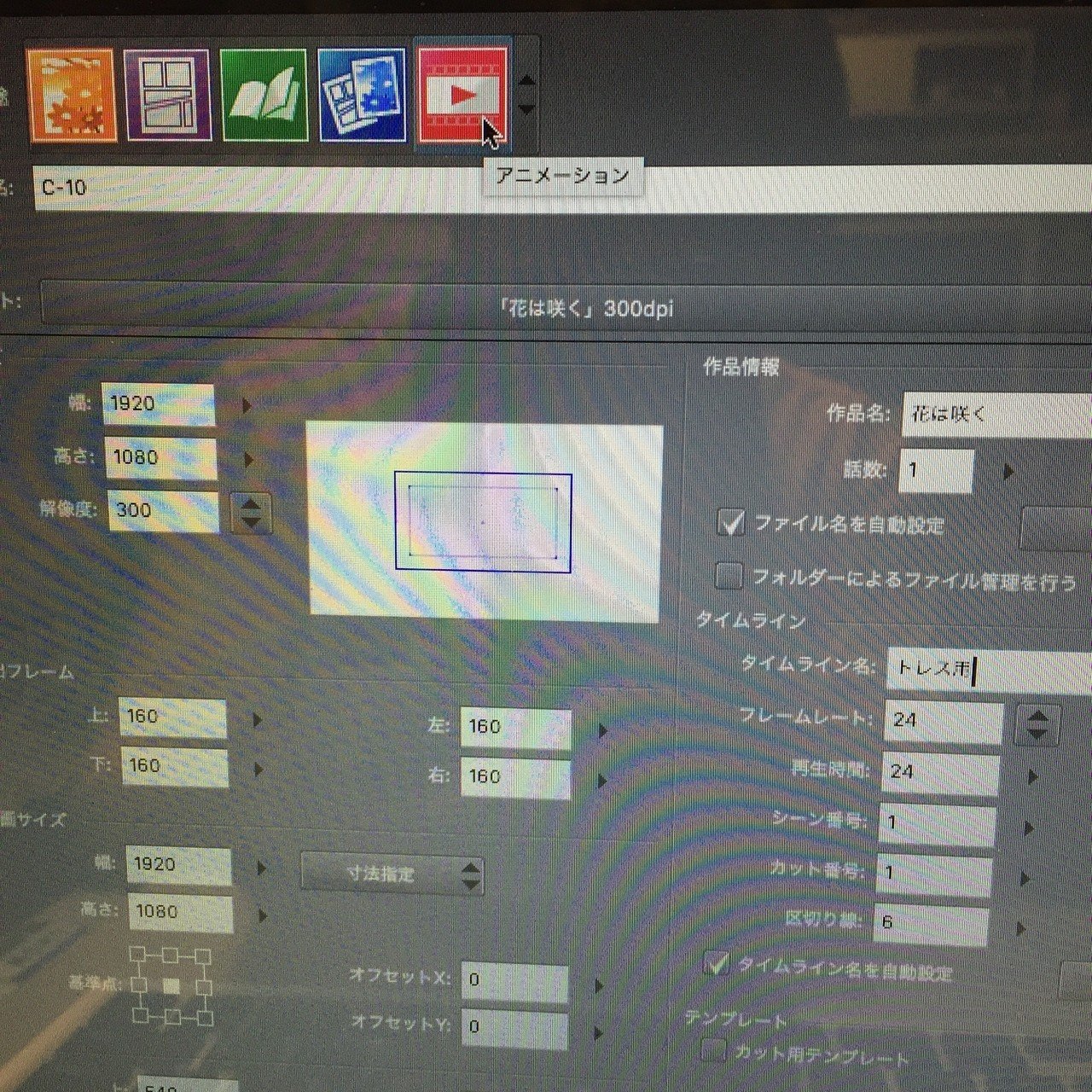 必要項目を、入力します。
必要項目を、入力します。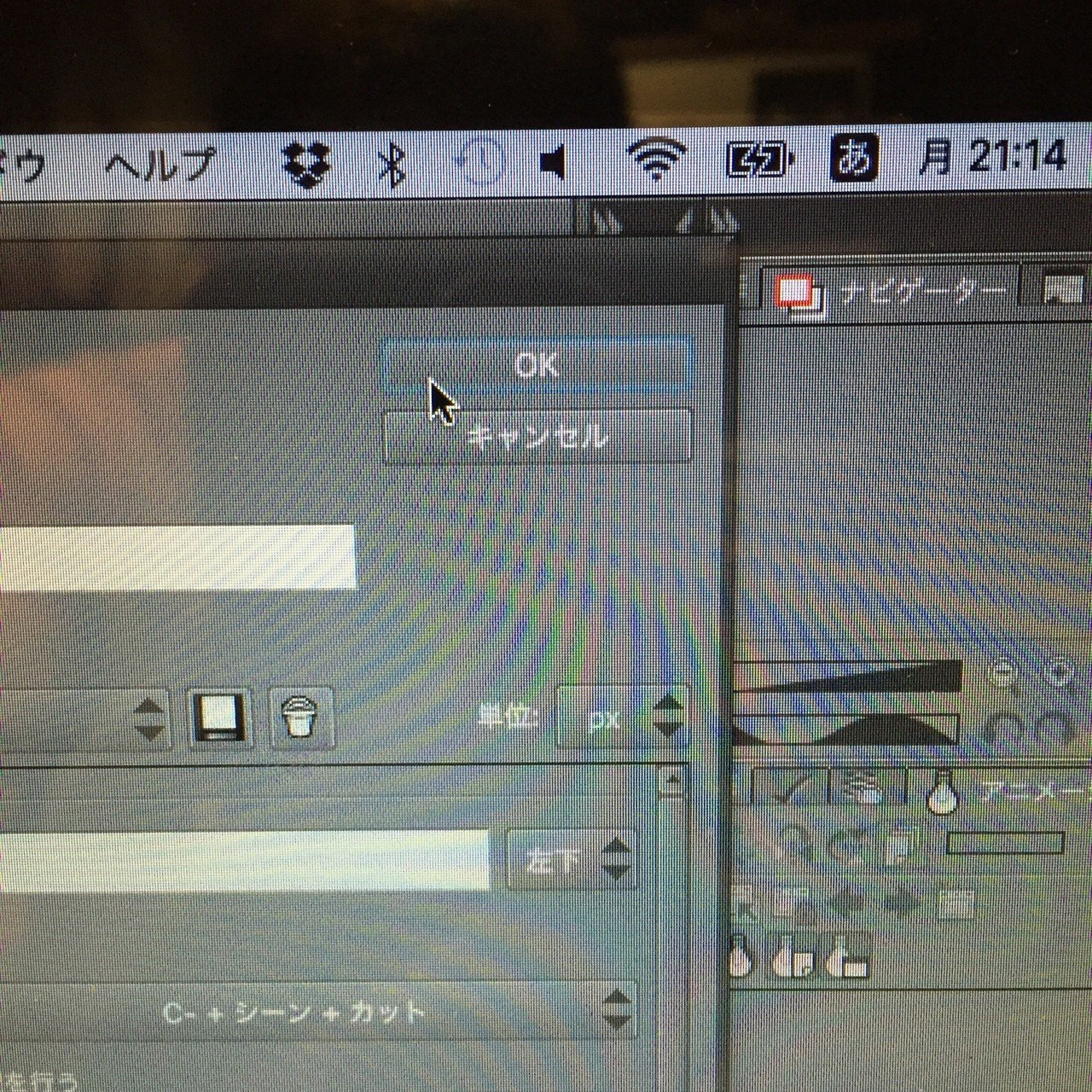 問題なければ、OKを。
問題なければ、OKを。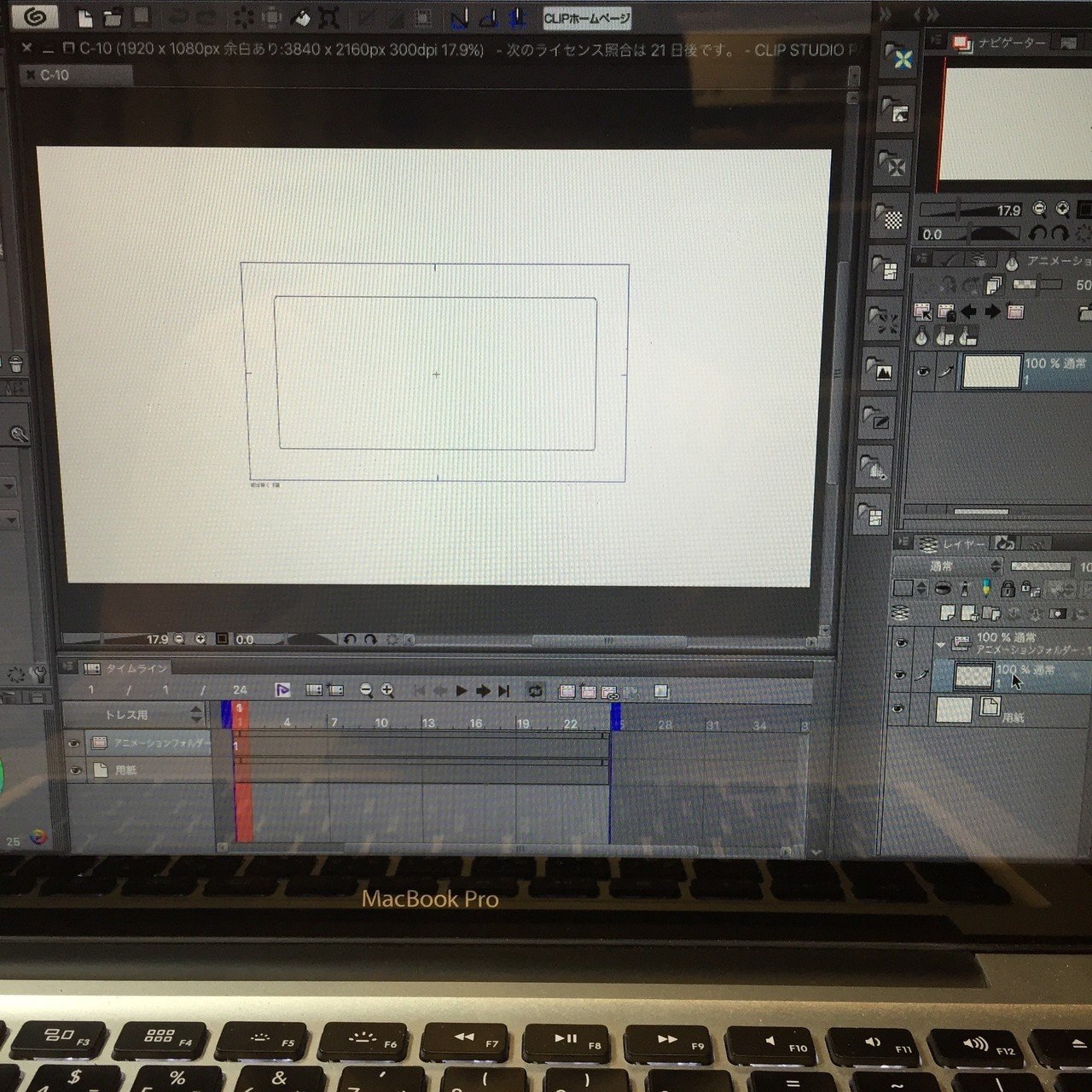 すると、何もない初期画面になります。次に必要なファイルを読み込みましょう。
すると、何もない初期画面になります。次に必要なファイルを読み込みましょう。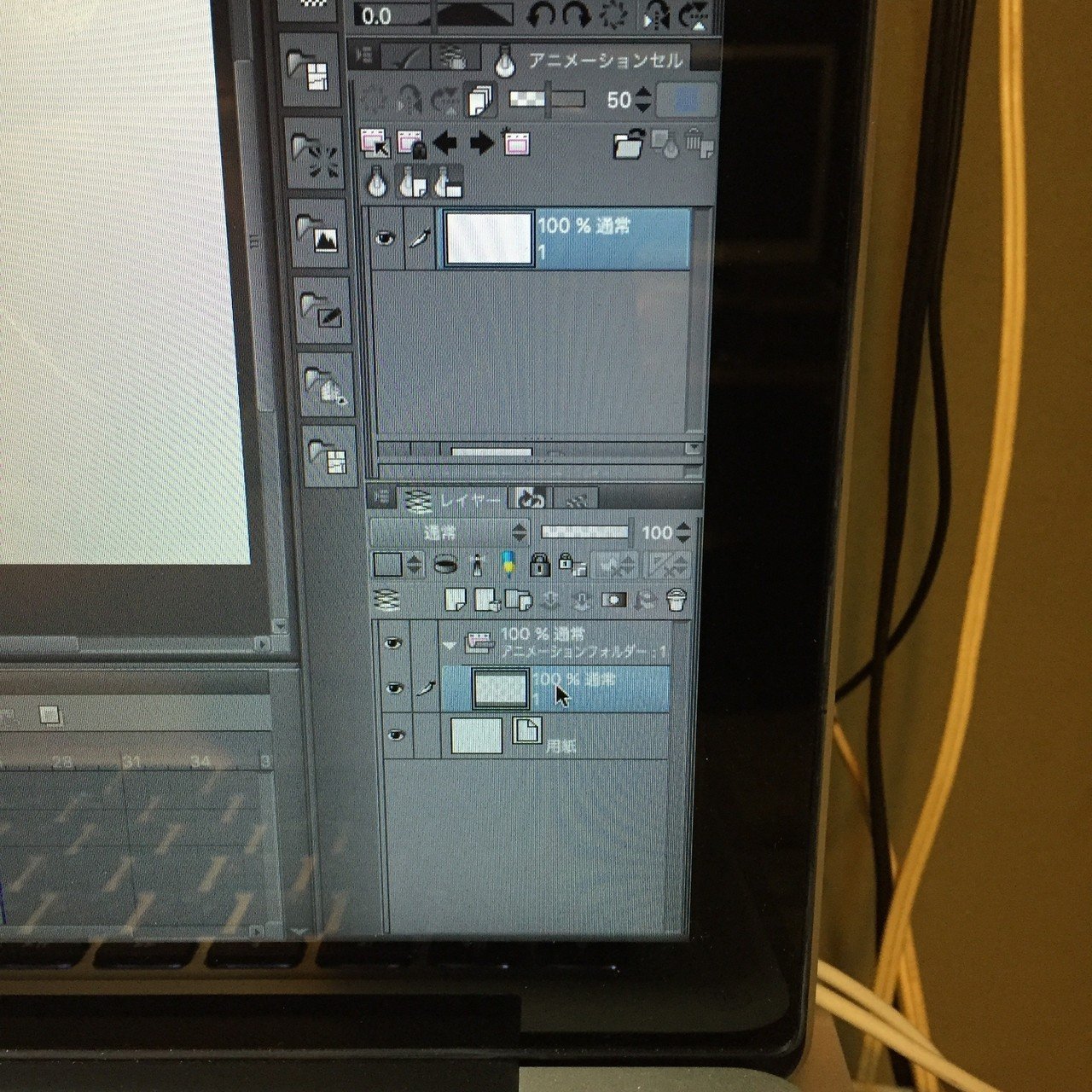 その前に、不要なレイヤーを削除しましょう。
その前に、不要なレイヤーを削除しましょう。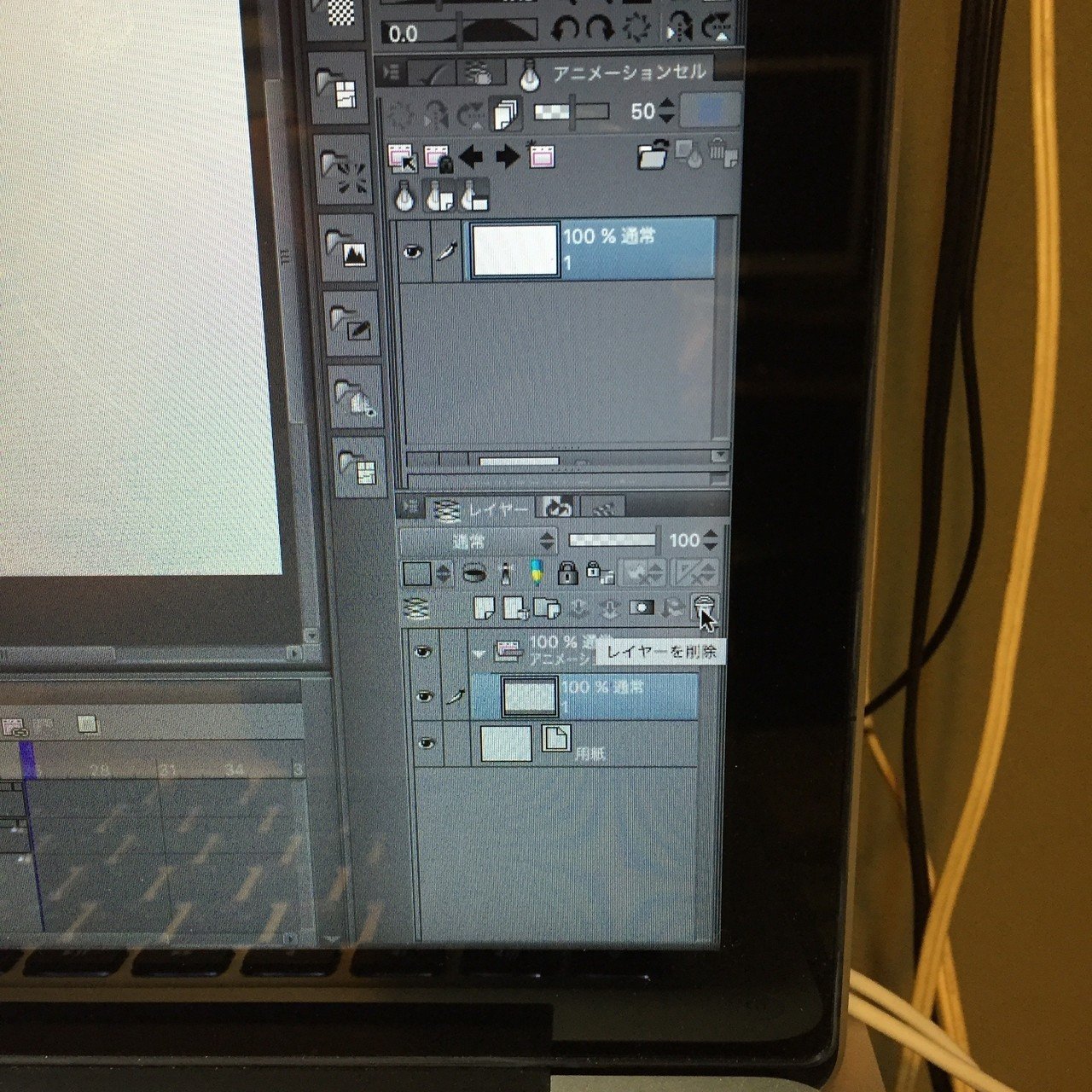 これで、原画を読み込む準備ができました。
これで、原画を読み込む準備ができました。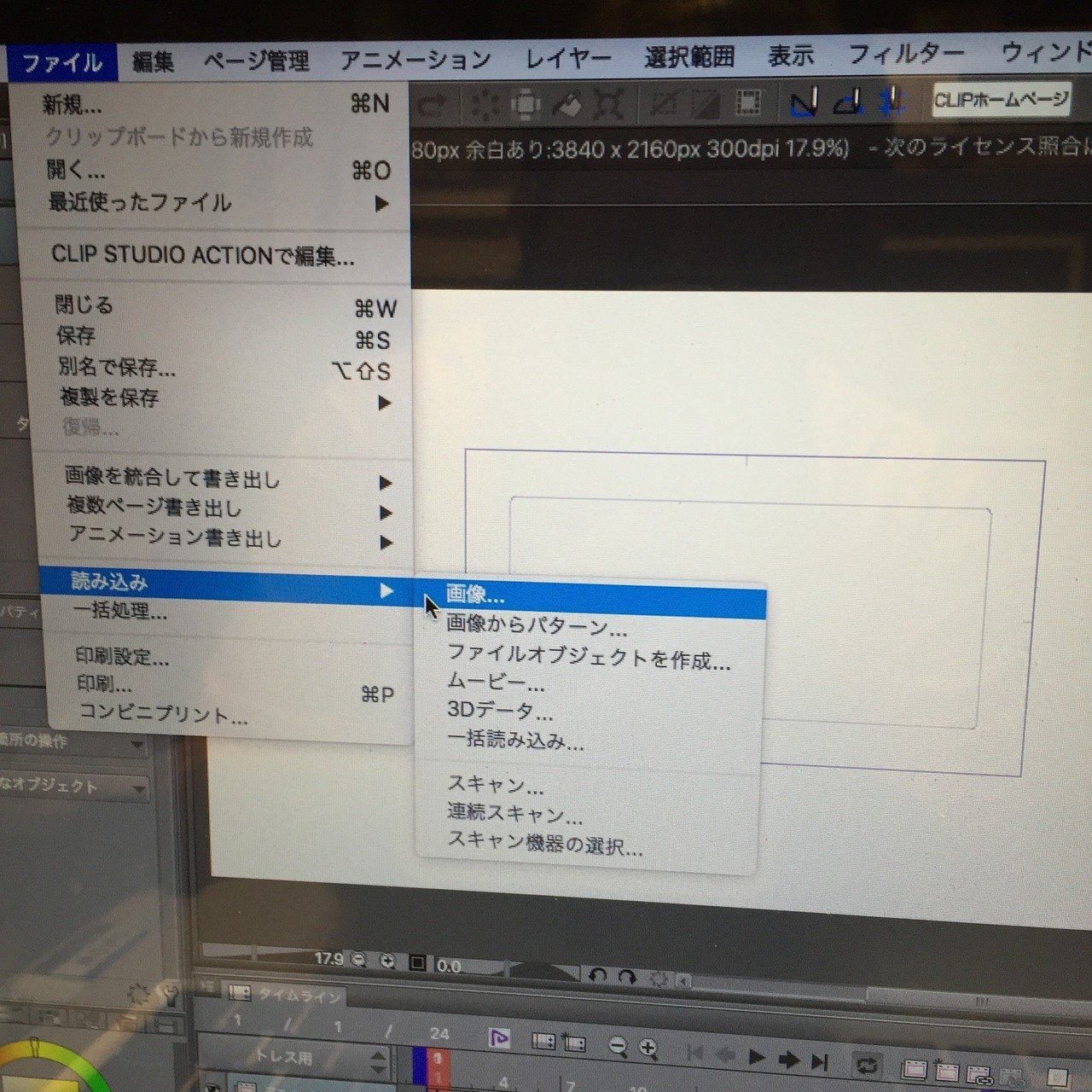 画像を読み込みましょう。
画像を読み込みましょう。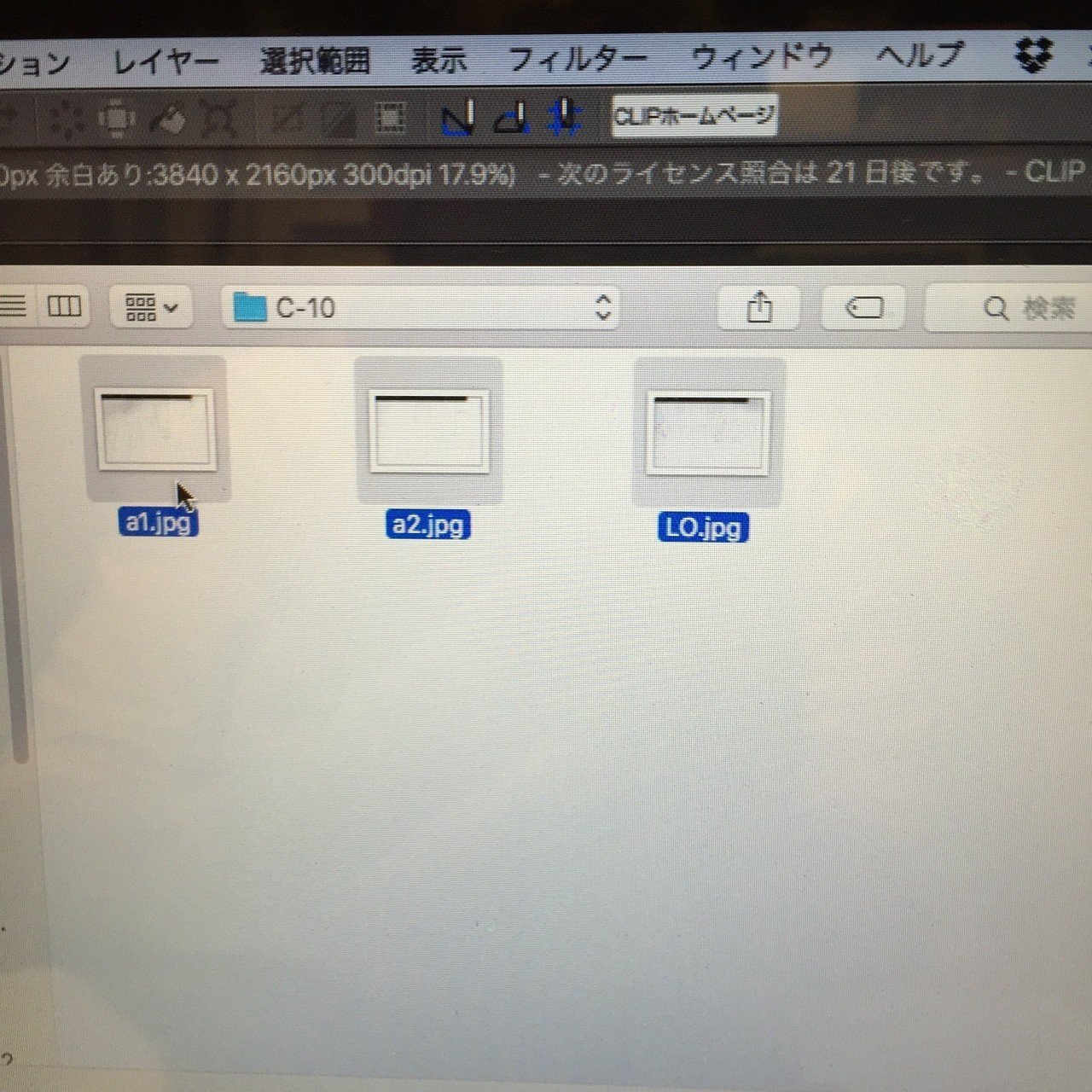 必要なものをまとめて選択。うまくいかない場合は、もう一度前項目から。
必要なものをまとめて選択。うまくいかない場合は、もう一度前項目から。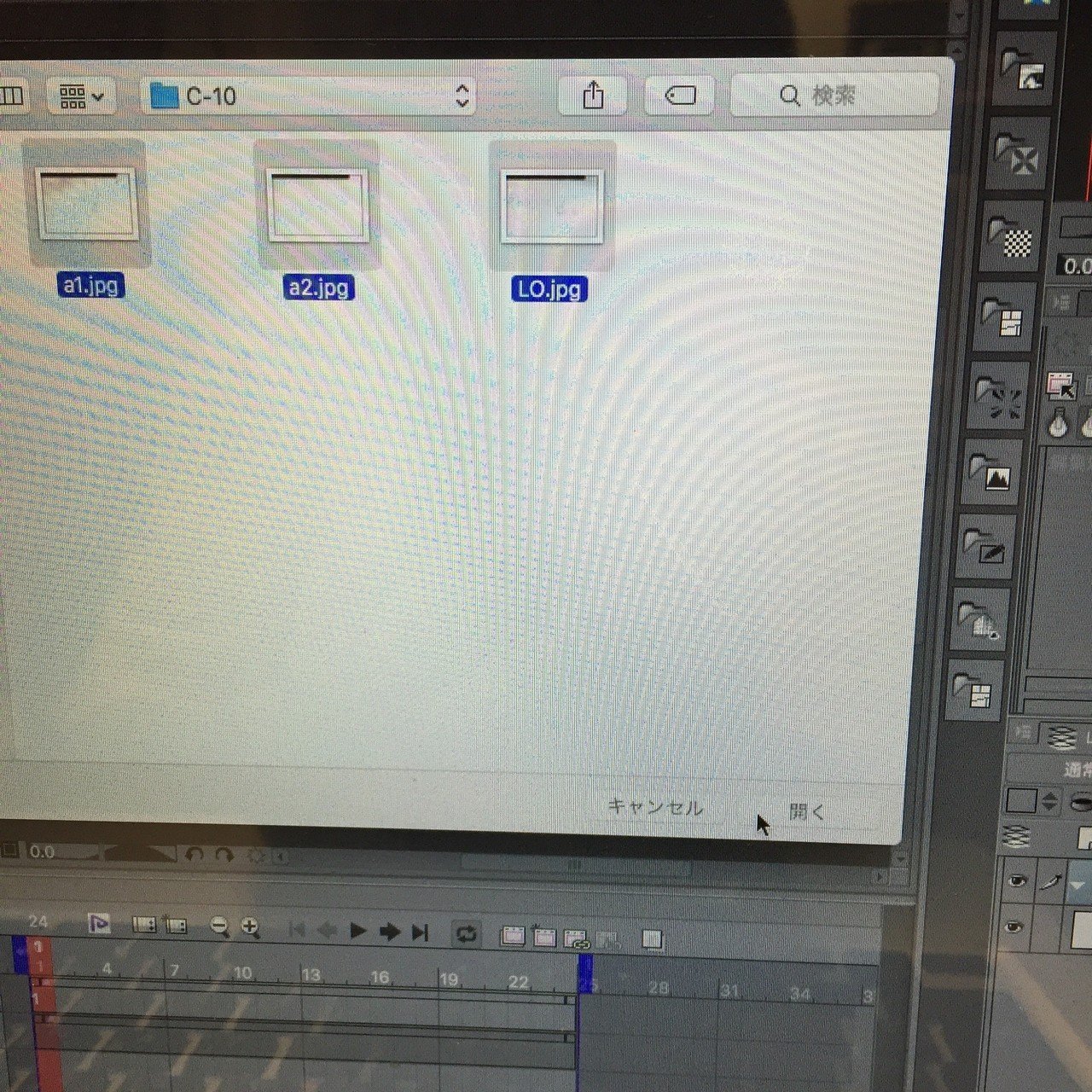 問題なければ、OKボタンを押して、画像を読み込みましょう。
問題なければ、OKボタンを押して、画像を読み込みましょう。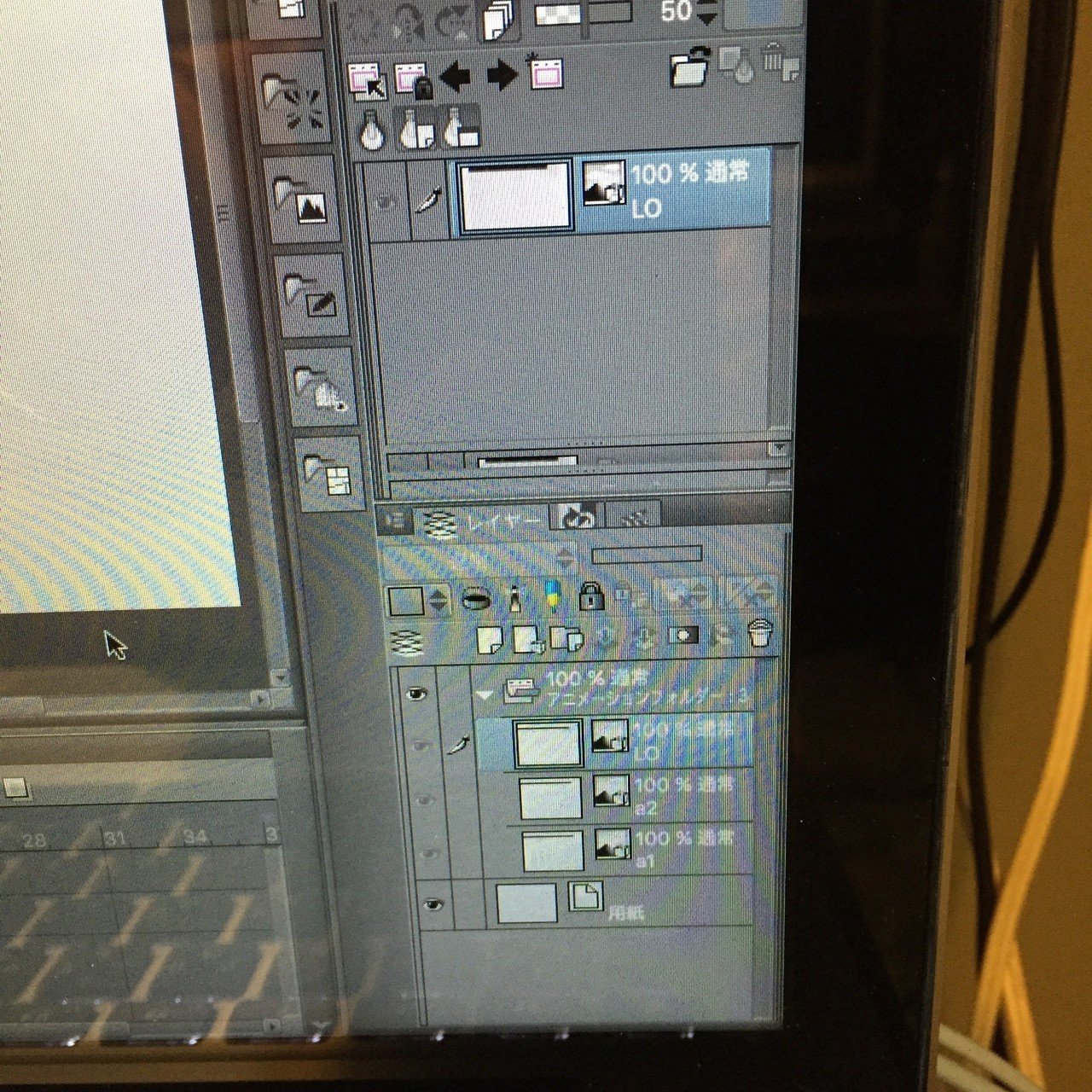 画像を取り込みました。
画像を取り込みました。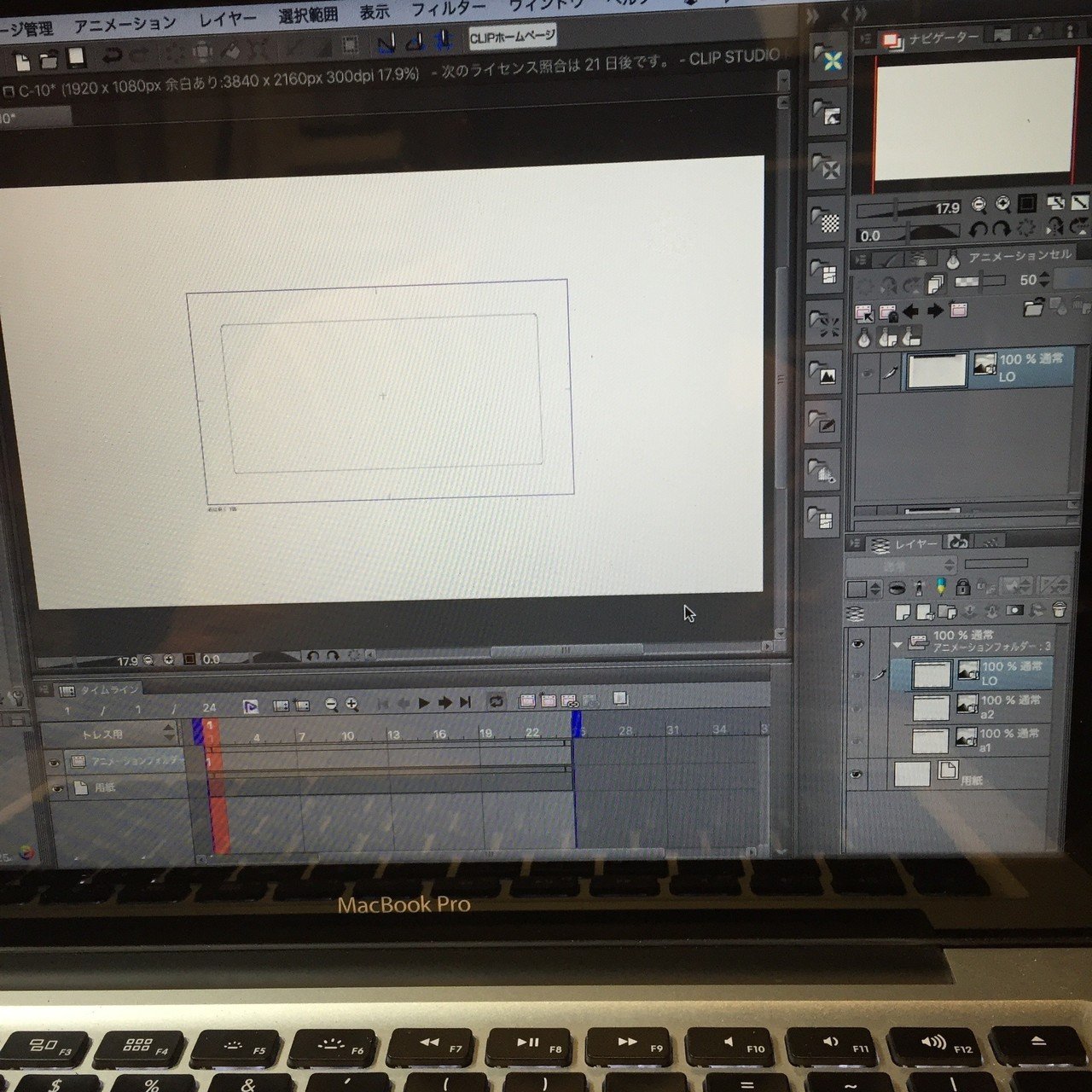 これでひと段落。次に原画をセル段ごとに振り分けます。
これでひと段落。次に原画をセル段ごとに振り分けます。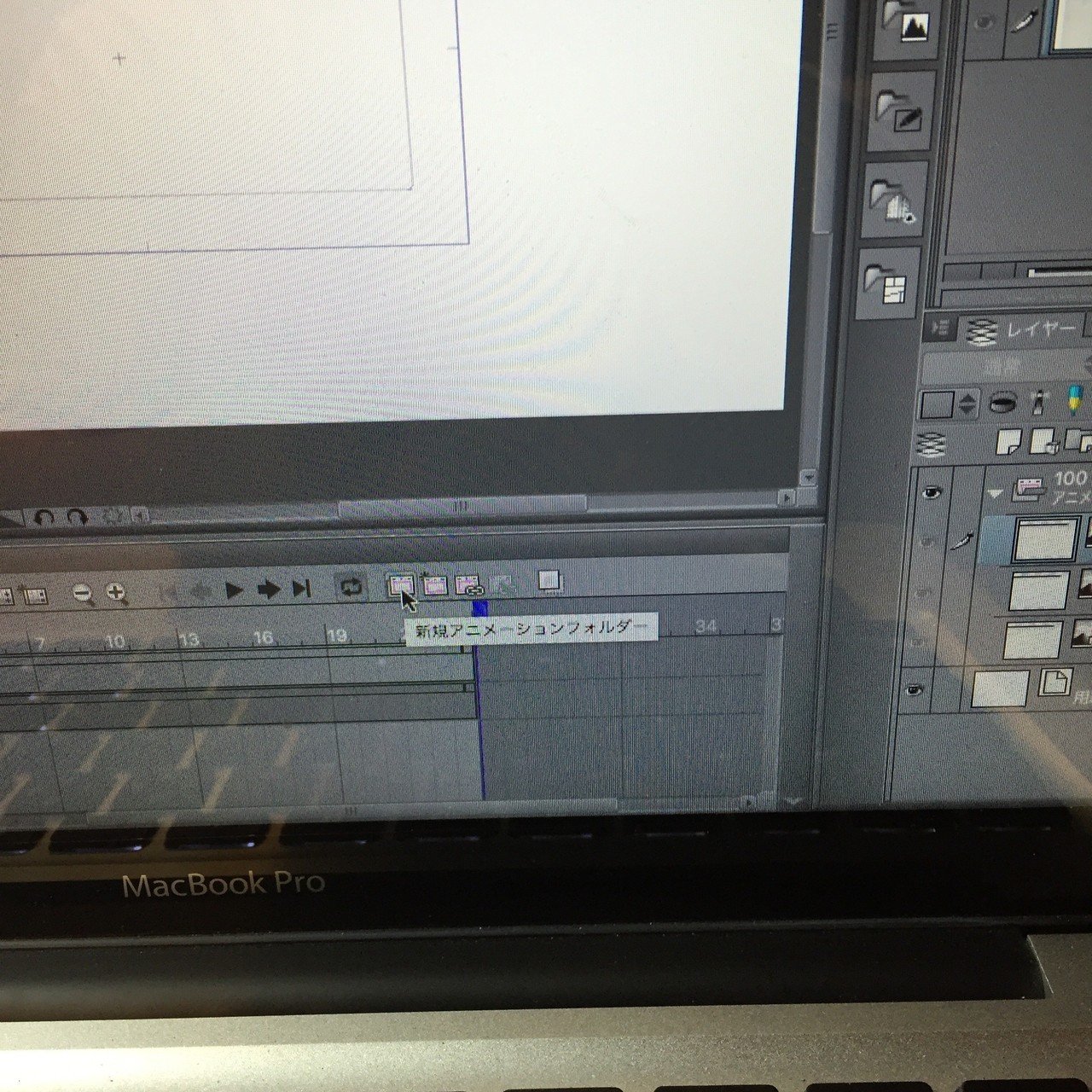 必要セル段数まで、新規を作成したら、
必要セル段数まで、新規を作成したら、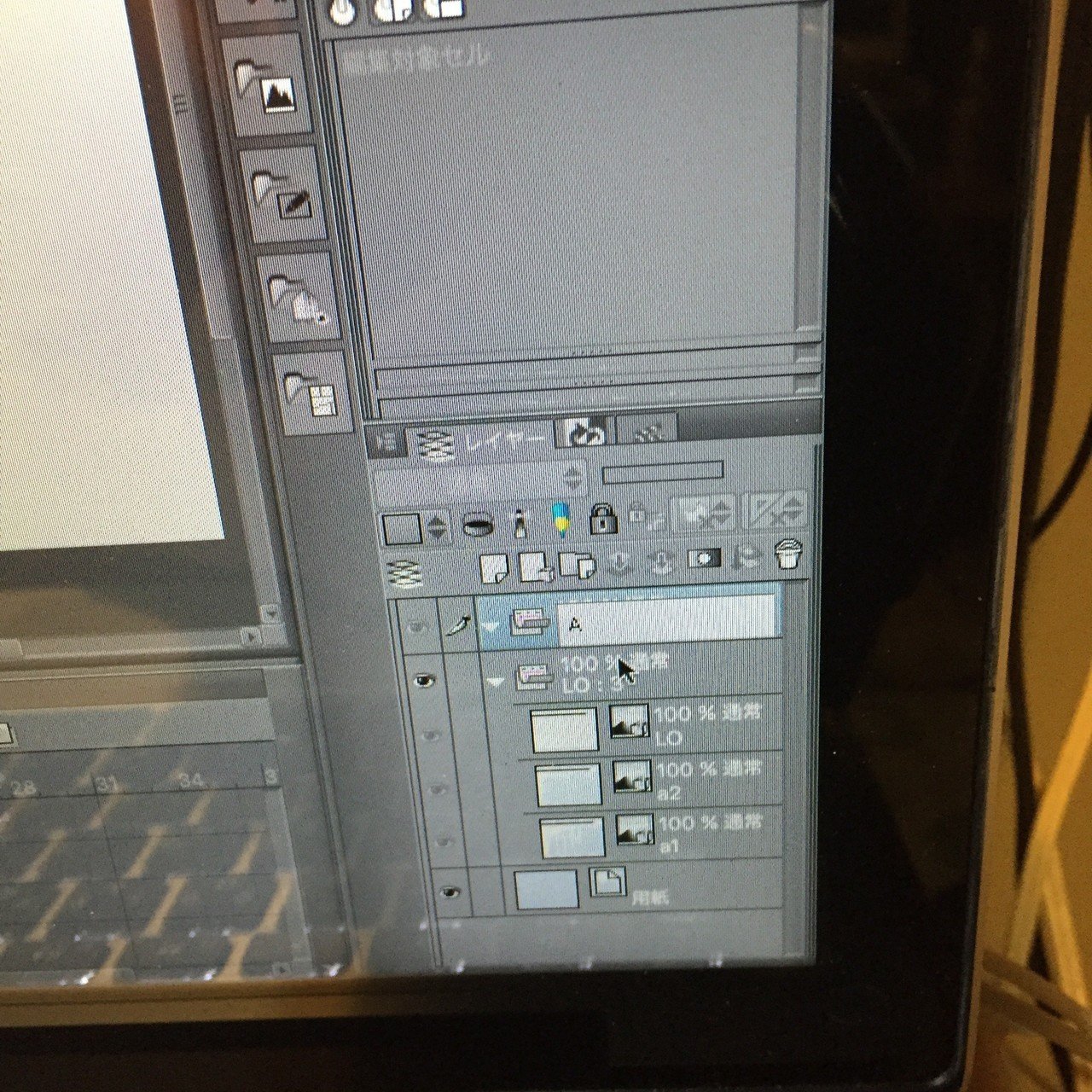 原画を振り分けます。必要に応じて、セル段の名前をつけましょう。
原画を振り分けます。必要に応じて、セル段の名前をつけましょう。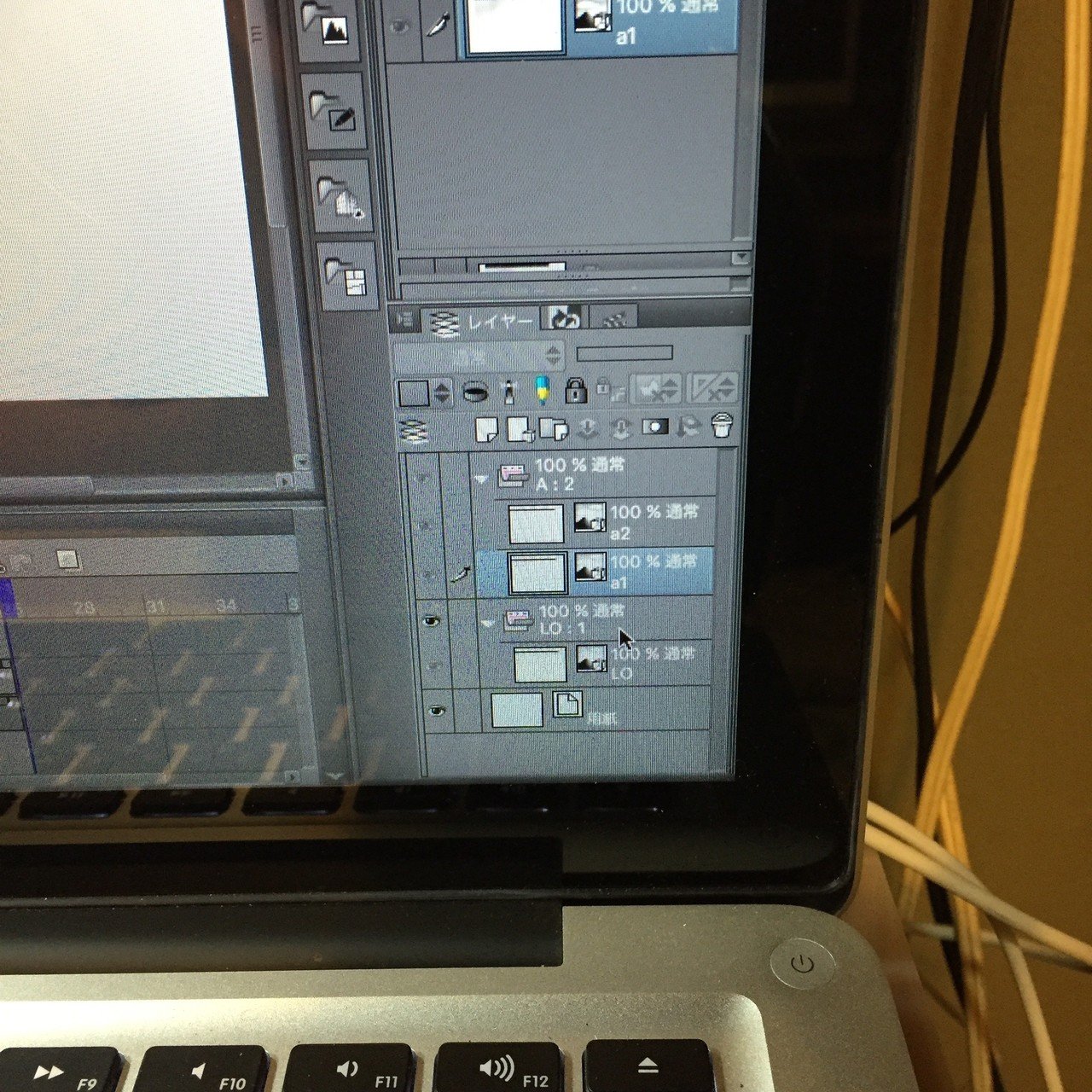 振り分けた後です。
振り分けた後です。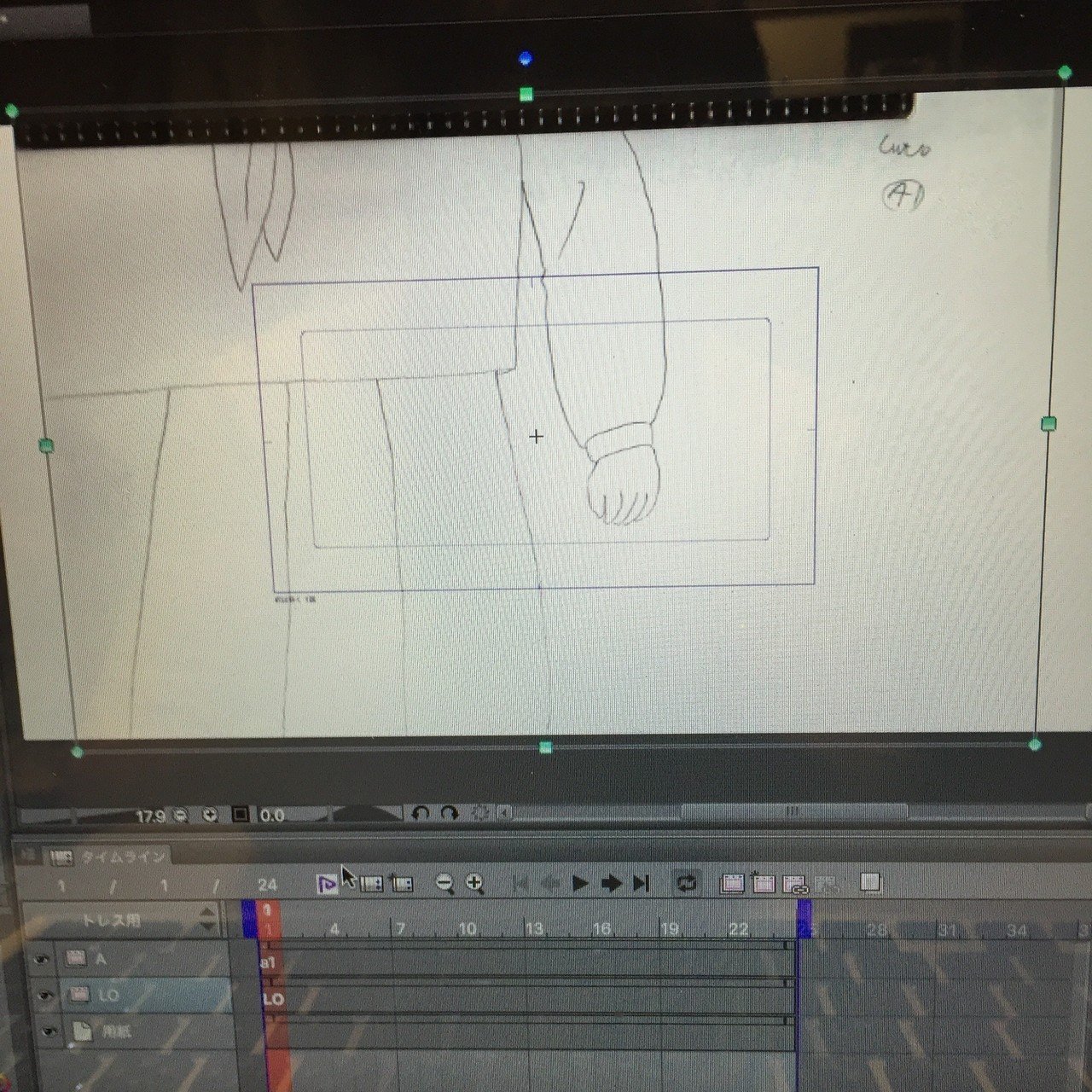 試しに、原画を表示させてみましょう。各セル段のタイムライン上で右クリックすると、候補が出てきます。タイムラインには直接数値を入力できません(ここ、重要)
試しに、原画を表示させてみましょう。各セル段のタイムライン上で右クリックすると、候補が出てきます。タイムラインには直接数値を入力できません(ここ、重要)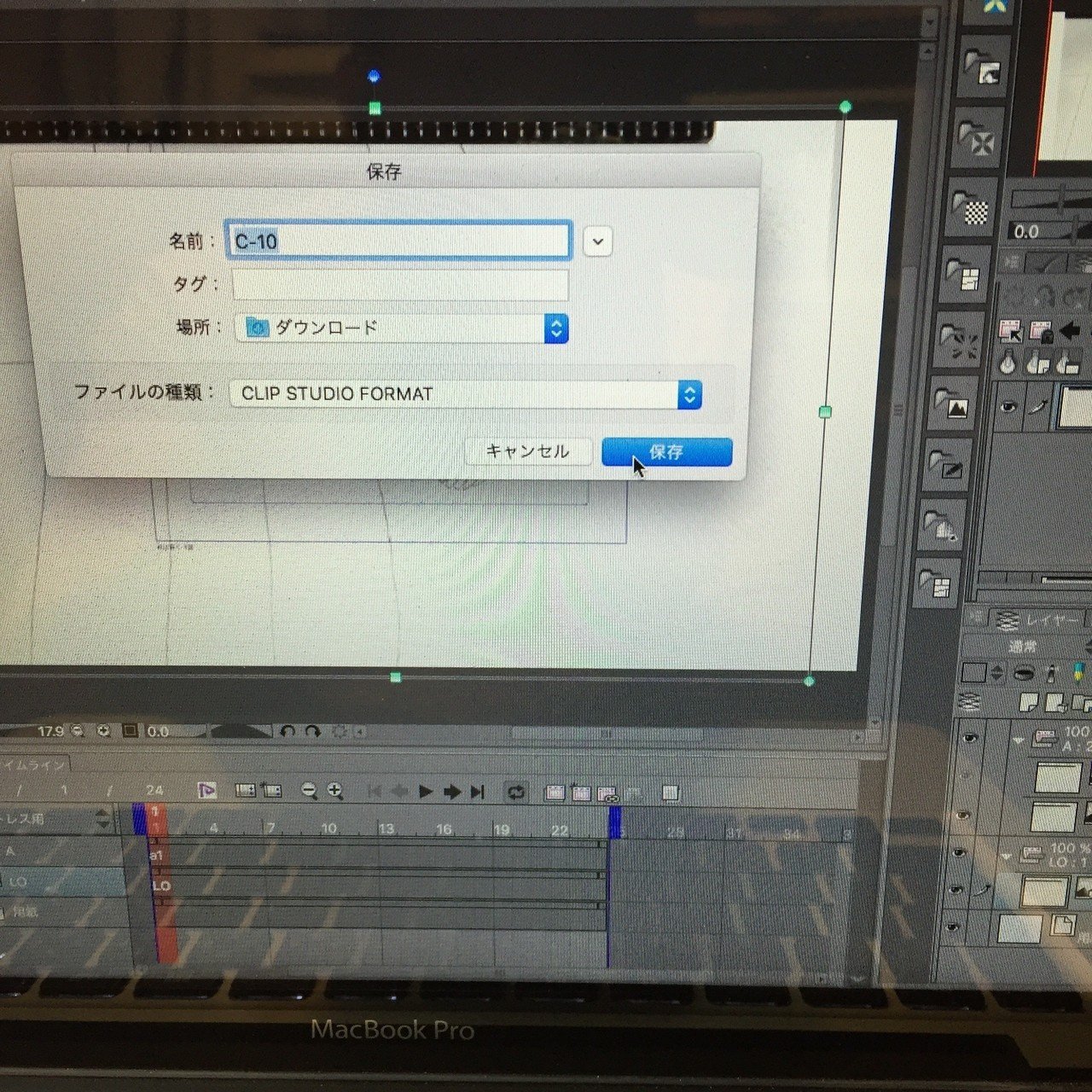 これで、もうひと段落。今までの成果を保存しておきましょう。これから、前回の記事につながります。
これで、もうひと段落。今までの成果を保存しておきましょう。これから、前回の記事につながります。この記事が気に入ったらサポートをしてみませんか?
